wps表格怎么生成目录,wps表格目录怎么做
时间:2024/10/27作者:未知来源:盾怪网教程人气:
- [摘要]关于wps表格怎么生成目录,wps表格目录怎么做的问题解答1.首先打开要生成目录的文件,然后在第一页新建一个空白页用来放生成的目录 ,空白页建完后选中第一章的标题,点击“标题一...
关于wps表格怎么生成目录,wps表格目录怎么做的问题解答
1.首先打开要生成目录的文件,然后在第一页新建一个空白页用来放生成的目录 ,空白页建完后选中第一章的标题,点击“标题一”。
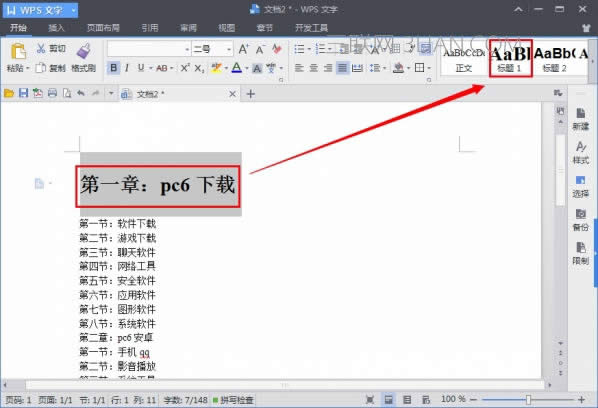
2.再选中第一节的标题,点击“标题二”。其他章节设置方法一样,章设置成标题一,节设置成标题二
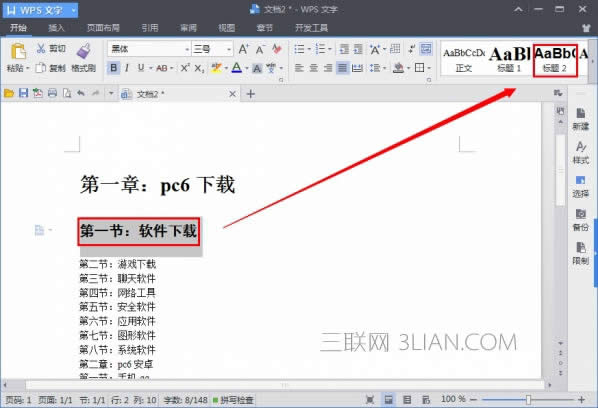
3.然后点击“引用”,选择“插入目录”,点击“确定” wps表格怎么生成目录,wps表格目录怎么做
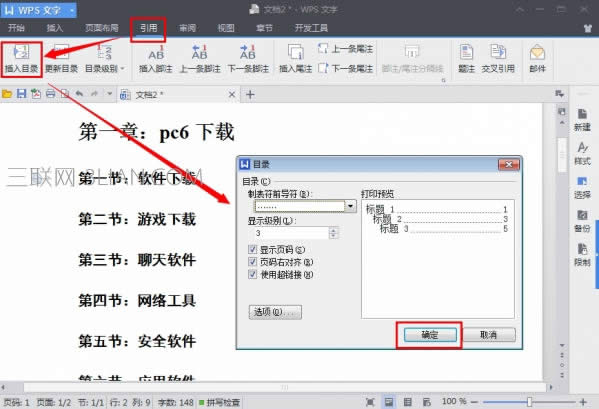
最后就自动生成了漂漂亮亮的目录了。
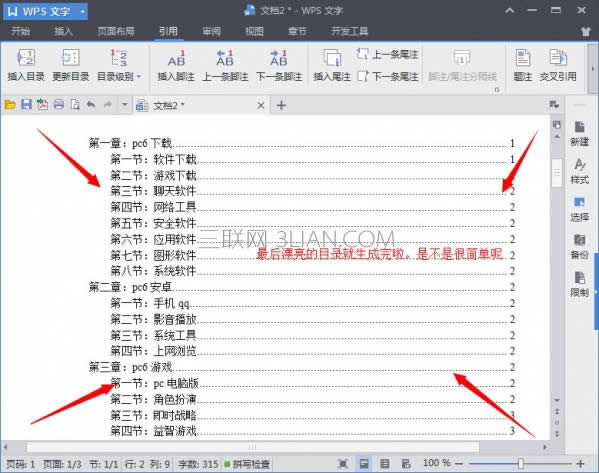 金山WPS Office专业版的安全性经过几百家权威机构及组织证明,金山wps办公套装无限扩展用户个性化定制和应用开发的需求;专为中国用户使用习惯的量身定制的wps Office软件,金山wps是中国最好的office办公软件。
金山WPS Office专业版的安全性经过几百家权威机构及组织证明,金山wps办公套装无限扩展用户个性化定制和应用开发的需求;专为中国用户使用习惯的量身定制的wps Office软件,金山wps是中国最好的office办公软件。
关键词:wps表格怎样生成目录,wps表格目录怎样做_wps图文详细教程_本站